如何为WordPress插件启用自动更新
最近我们的一位读者询问他们如何自动更新WordPress插件。许多用户发现几乎每隔一天他们都需要更新一个插件就很烦人。在本文中,我们将向您展示如何为WordPress插件启用自动更新。我们还将向您展示如何从自动更新中排除某些插件。

何时以及为什么要自动更新WordPress插件?
默认情况下,当安全或次要版本可用时,WordPress可以自动更新。对于主要版本,您必须自己启动更新。您还必须自己安装插件和主题更新。
保持WordPress网站的更新对于网站的安全性和稳定性至关重要。请参阅我们的指南,了解为何应始终使用最新版本的WordPress。
同样适用于您网站上安装的所有插件和主题。您需要安装主题和插件的更新才能获得新功能和修复。
但是,您可能已经注意到其中一些比其他更新频率更高。许多流行的插件几乎每周更新一次。
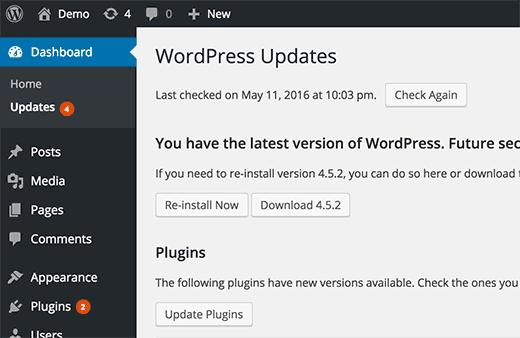
有些用户发现它有点分散注意力,每当他们登录时,都会有一个或多个插件可用的更新。
如果你可以让受信任的开发人员自动更新类似于WordPress的插件怎么办?。
让我们来看看如何在WordPress中自动更新插件。
设置所有WordPress插件的自动更新
您可以通过简单地将此代码添加到主题的functions.php文件或特定于站点的插件中,将WordPress设置为自动安装所有插件更新。
add_filter( "auto_update_plugin", "__return_true" );
此过滤器告诉WordPress自动更新程序在可用时自动安装插件更新。
add_filter( "auto_update_theme", "__return_true" );
如何在WordPress中自动安装某些插件的更新
如果有一些插件更频繁地更新,那么您可能只想为这些插件启用自动更新。
另一种情况是当您不想更新特定插件时。
以下是如何在自动更新中包含或排除插件的方法。
您需要做的第一件事是安装并激活自动插件更新插件。有关更多详细信息,请参阅有关如何安装WordPress插件的分步指南。
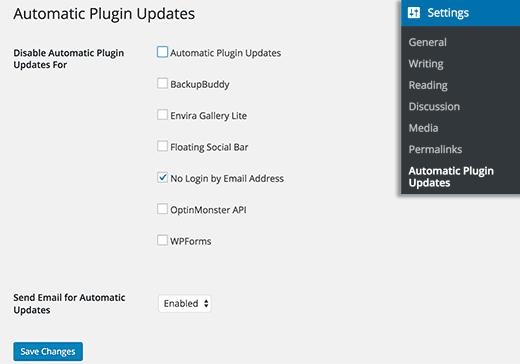
您可以选择不想自动更新的插件。您还可以为自动更新启用电子邮件通知。完成后,单击“保存更改”按钮以存储设置。
就这一切而言,插件现在将自动更新除已排除的插件之外的所有插件。
注意如果你使用这个插件,那么你不需要使用以前添加auto_update_plugin过滤器的方法。
如何在更新后回滚到以前版本的插件?
插件或主题不兼容可能会给您的网站带来麻烦。尽管大多数优秀的开发人员都在彻底测试他们的插件,但总会有罕见的错误导致您的网站中断。
保护网站应采取的第一步是安装WordPress备份解决方案。
但是,从备份中恢复WordPress网站似乎需要做很多工作。如果您知道插件或主题更新导致了什么问题,那么只更新回滚更容易。
以下是您可以轻松回滚插件或主题更新的方法。只需安装并激活WP Rollback插件。
激活后,返回WordPress网站上的插件页面。您会注意到您网站上安装的每个插件下方都有一个新的Rollback选项。
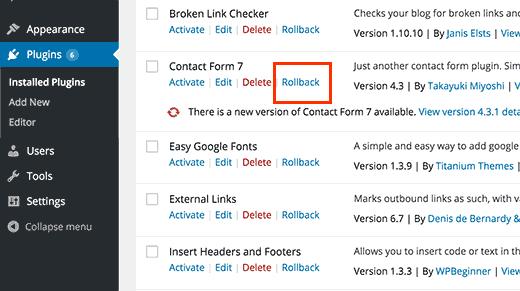
单击“回滚”将允许您将插件回滚到所需的任何先前版本。它还可以回滚主题更新。有关更详细的说明,请参阅有关如何回滚WordPress插件的指南。
我们希望本文能帮助您在WordPress中设置插件的自动更新。您可能还希望查看有关如何在主要版本的WordPress中启用自动更新的指南。
评论被关闭。